Windows 10에서 로그온할 때 스크립트 파일 run.vbs 오류를 찾을 수 없음
오늘의 게시물에서는 Windows 10(Windows 10) 로그온 시 Can not find script file C:\WINDOWS\run.vbs 오류 메시지와 관련된 문제를 해결하려고 합니다 . 이 Windows 스크립트 호스트(Script Host) 는 검은색 배경의 빈 화면에 표시됩니다. 이것은 맬웨어 가 Windows 기본값 데이터를 VBScript 파일 이름으로 대체하여 (VBScript)Userinit 레지스트리 값 을 수정한 경우에 발생합니다 .
Userinit.exe 는 로그온 스크립트 실행, 네트워크 연결 재설정 및 Explorer.exe 시작을 담당 하는 파일이며 PC에 안전한 파일입니다. Winlogon 은 로그인 시 사용자 프로필의 보안 로드를 처리하는 Windows 운영 체제 시리즈 의 필수 구성 요소입니다 .
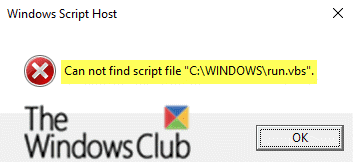
ㅏ
스크립트 파일 run.vbs를 찾을 수 없습니다
악성 프로그램이 Userinit(Userinit) 레지스트리 값을 조작하고 Windows 기본값 데이터를 Vbscript 파일 이름으로 변경 하여 컴퓨터에 로그인을 시도할 때 검은 화면이 나타날 수 있습니다 . 이 바이러스는 공통 System32(System32) 폴더 에서 .vbs 파일을 삭제하거나 이동하므로 사용자는 위와 같은 오류를 수신합니다.
일반적으로 문제를 일으키는 맬웨어는 스팸 이메일 첨부 파일, P2P(Peer-to-Peer)(Peer-to-Peer (P2P)) 네트워크 또는 악성 광고(malvertising) 를 통해 확산 되어 불법적으로 음악이나 영화를 다운로드하거나 의심스러운 온라인 광고를 클릭하거나 스팸 이메일을 여는 경향이 있는 컴퓨터 사용자를 감염시킵니다.
Can not find script file C:\Windows\run.vbs 오류 로 이어지는 맬웨어 는 다음을 포함하여 시스템에서 다른 악의적인 작업을 수행하도록 프로그래밍될 수 있습니다.
- 키 입력 기록
- 잠재적으로 원치 않는 프로그램(PUP)(potentially unwanted programs (PUPs)) 또는 맬웨어 침투
- 원격 서버에 PC를 연결하여 백도어를 생성합니다.
Windows 10 에서 "Can not find script file C:\Windows\run.vbs" 오류를 수정하는 두 가지 방법이 있습니다.
1. Userinit 레지스트리 값 편집 2. .vbs 키 의 레지스트리(Registry) 값
변경
이 두 가지 방법을 사용하면 run.vbs 오류 수정을 수정하여 사용자 프로필에 대한 액세스 권한을 다시 얻을 수 있습니다.
시작하기 전에 Windows Defender 또는 평판이 좋은 타사 AV 제품(third-party AV product) 으로 전체 시스템 바이러스 백신 검사를 실행하는 것이 좋습니다 .
이제 레지스트리 조정 솔루션을 진행하려면 먼저 레지스트리를 백업(backup the registry) 하거나 절차가 남발 하는 경우에 대비하여 시스템 복원 지점을 만들어야 합니다 .
작업 중 하나를 수행했으면 이제 다음과 같이 시작할 수 있습니다.
1] Userinit 레지스트리 값 편집
로그인 자격 증명을 입력한 후 시스템이 로그인 준비 중(Preparing to log in) 화면 에서 멈출 수 있습니다. Press CTRL+ALT+DEL 을 누르고 작업 관리자(Task Manager) 를 클릭합니다 ( 맬웨어에 의해 활성화된 DisableTaskMgr 정책(DisableTaskMgr Policy) 으로 인해 작업 관리자 가 열리지 않으면 (Task Manager)Windows 복구 환경 을 통해 오프라인으로 레지스트리를 편집해야 함 ).
위의 오류 메시지 대화 상자가 표시되면 대화 상자를 닫고 작업 관리자(Task Manager) 창으로 전환합니다. Userinit 레지스트리 값 에서 참조하는 파일 은 사용자 인터페이스가 로드되기 전에도 실행됩니다. Explorer 셸 을 시작하려면 작업 관리자(Task Manager) 창으로 전환하고 파일 을 클릭하고 (File)새 작업 실행(Run new task) 을 선택 합니다. explorer.ex e 를 입력 하고 Enter를 누르십시오.
레지스트리 편집기를 실행 합니다.
다음 레지스트리 키로 이동합니다.
HKEY_LOCAL_MACHINE\Software\Microsoft\Windows NT\Current Version\Winlogon
Userinit 항목 을 두 번 클릭합니다 .
다음에서 값 데이터 변경
wscript C:WINDOWS\run.vbs
다음에:
C:\Windows\system32\userinit.exe
확인(OK) 을 클릭 합니다.

들어갈 때 각별히 주의하세요. wscript 부분 을 제거해야 합니다 . 또한 위에 표시된 것처럼 후행 쉼표( , )를 포함합니다. 잘못된 파일 이름이나 경로를 입력하면 사용자 계정에 로그온할 수 없습니다.
로그오프했다가 다시 로그인합니다.
run.vbs 문제가 해결되었는지 확인하십시오.
2] .vbs 키 의 레지스트리(Registry) 값 변경(Change)

레지스트리 편집기 실행
다음 레지스트리 키로 이동합니다.
Computer\HKEY_CLASSES_ROOT\.vbs
기본값(Default) 을 두 번 클릭 합니다.
값을 VSBFile로 설정하십시오.(VSBFile.)
확인을 클릭합니다.(OK.)
로그오프했다가 다시 로그인합니다.
run.vbs 문제가 해결되었는지 확인하십시오.
That’s it, folks!
관련 읽기(Related read) : 시작 시 스크립트 파일 HPAudioswitchLC.vbs를 찾을 수 없습니다(Cannot find script file HPAudioswitchLC.vbs at startup) .
Related posts
Event ID 158 오류 - Windows 10에서 동일한 디스크 GUIDs assignment
Parity Storage 공간으로 인해이 PC를 Windows 10로 업그레이드 할 수 없습니다
Install Realtek HD Audio Driver Failure, Error OxC0000374 Windows 10
사용자가 Windows 10 컴퓨터에서 로그 오프 할 때 Fix Event ID 7031 또는 7034 오류
Hid.dll Windows 10에서 찾을 수 없거나 오류가 없습니다
Fix Printer Spooler Errors Windows 10
Create Windows 10 용 PeperNote과 간단한 노트
Windows 10에서 Taskbar Hide or Show Windows Ink Workspace Button
Fix SystemSettingsAdminFlows Errors Windows 10
CTF Loader error - CTF Loader Windows 10에서 작업을 중지했습니다
Sorry, Windows 10에서 Offline file 오류를 열 수 없었습니다
software installation 동안 FEATURE TRANSFER error Windows 10에서
Make Firefox display Windows 10 Lock Screen Media Controls
Fix Problem Event Name BEX64 Windows 10
Windows 10에서 좋아 Website를 열 수있는 Keyboard Shortcut 만들기
Windows 10 New version 20H2 October 2020 Update
Microsoft Safety Scanner Windows 10의 오류를 해결하는 방법
Windows 10에서 Automatic Driver Updates을 비활성화하는 방법
Windows 10에서 csc.exe application error을 수정하는 방법
Convert EPUB MOBI - Windows 10 용 무료 컨버터 도구
